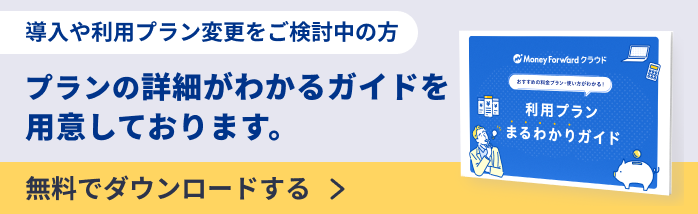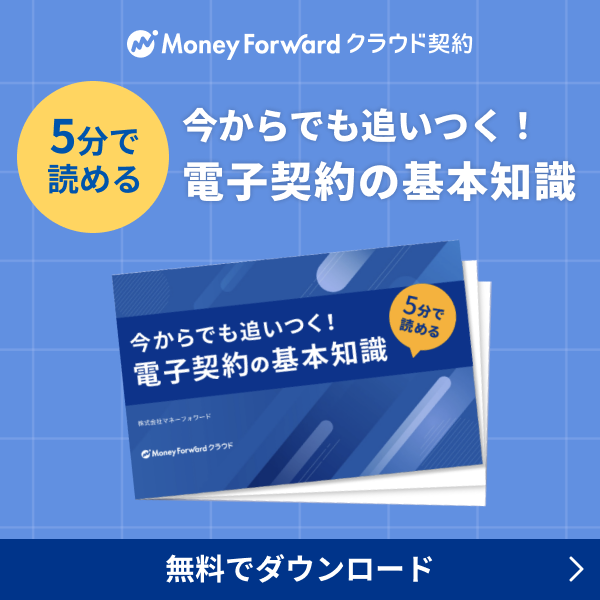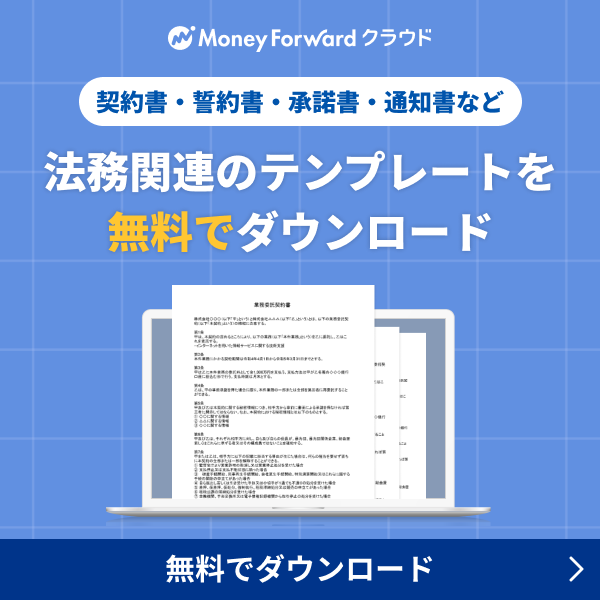概要
このガイドでは、署名依頼メールを受け取った取引先の操作について、「やりたいこと」別にご説明します。
対象のお客さま
マネーフォワード クラウド契約で作成された書類を受信したお客さま
署名依頼メールを受け取った場合のよくあるご質問とその解決方法をご説明します。
以下にケース別の対応方法をご説明します。
目次
- 承認者を増やしたい
- 署名依頼メールを受け取ったが、自分は同意する必要がない
- 契約書の内容が誤っていたので、修正をして欲しい
- 書類の内容に同意ができない
- ワークフローを設定して段階を踏んで承認したい
- アクセスキーがわからない
- ログイン画面が表示される
承認者を増やしたい
承認を担当する人が「現在の承認者」に設定されていない場合は、承認者を追加できます。
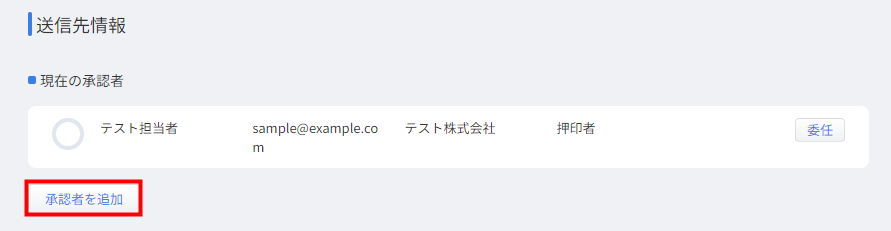
操作方法については、以下ガイドの「承認者を増やす方法」をご参照ください。
取引先が承認・押印・委任・辞退・却下する方法(Web版)
署名依頼メールを受け取ったが、自分は同意する必要がない
自身が「押印者」と「承認者」のどちらに設定されているかによって、操作方法が異なります。
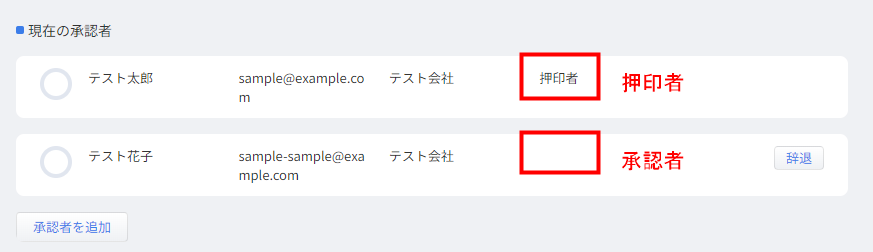
「押印者」に設定されている場合
自身が「押印者」に設定されている場合は、押印行為を他の担当者に委任できます。

操作方法については、以下ガイドの「押印を委任する方法」をご参照ください。
取引先が承認・押印・委任・辞退・却下する方法(Web版)
「承認者」に設定されている場合
自身が「承認者」に設定されている場合は、承認を辞退できます。
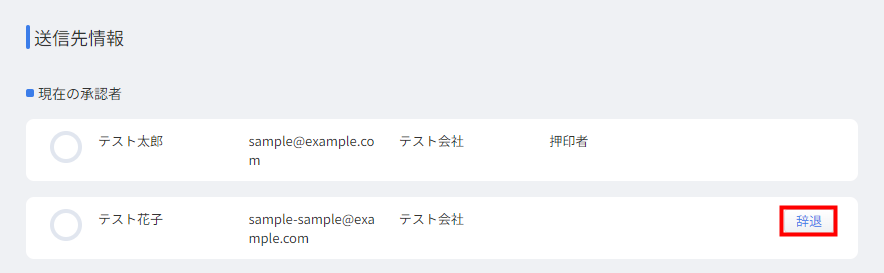
操作方法については、以下のガイド内「承認を辞退する方法」をご参照ください。
取引先が承認・押印・委任・辞退・却下する方法(Web版)
契約書の内容が誤っていたので、修正をして欲しい
契約書の内容が誤っている場合は、「却下」を行うことで契約書の取り下げが可能です。
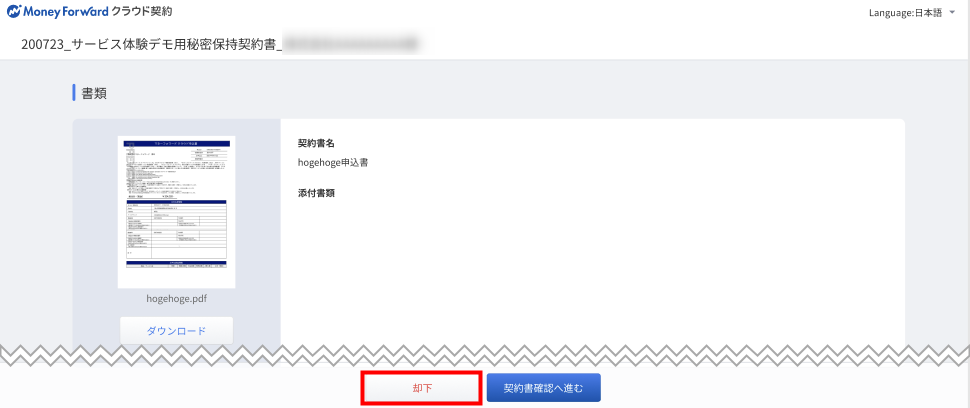
操作方法については、以下ガイドの「承認を却下する方法」をご参照ください。
取引先が承認・押印・委任・辞退・却下する方法(Web版)
書類の内容に同意ができない
書類の内容に同意できない場合は、ケース別に以下をご確認ください。
「契約書確認へ進む」がクリックできない場合
「契約書確認へ進む」がクリックできない場合は、以下のガイドをご参照ください。
「このURLは無効です」と表示される場合
「このURLは無効です」と表示される場合は、以下のガイドをご参照ください。
Q. 電子署名用URLをクリックすると「このURLは無効です」と表示されます。どうすればいいでしょうか?
ワークフローを設定して段階を踏んで承認したい
契約書の受信側は、ワークフローの設定ができません。
受信側におけるワークフローの設定機能については、今後の検討・開発をお待ちください。
アクセスキーがわからない
アクセスキーが不明な場合は、契約書の送信元に確認する必要があります。
アクセスキーの入力画面に表示されている担当者名を確認し、直接ご連絡ください。
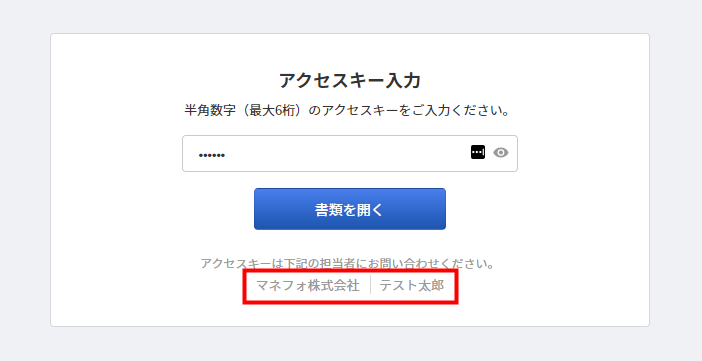
ログイン画面が表示される
マネーフォワード クラウド契約で作成された契約書を受信した場合、ログインやユーザー登録は不要です。
ログイン画面が表示される場合は、以下の操作を行い、本来の操作画面が表示されるかをお試しください。
- 再度メール本文に記載されているURLにアクセスする
- 通常とは異なるブラウザやシークレットウィンドウで操作する
- ブラウザのキャッシュクリアを行う
そのため、画面は更新せずに操作を進めてください。
※本サポートサイトは、マネーフォワード クラウドの操作方法等の案内を目的としており、法律的またはその他アドバイスの提供を目的としたものではありません。当社は本サイトに記載している内容の正確性・妥当性の確保に努めておりますが、実際のご利用にあたっては、個別の事情を適宜専門家に相談するなど、ご自身の判断でご利用ください。
頂いた内容は、当サイトのコンテンツの内容改善のためにのみ使用いたします。